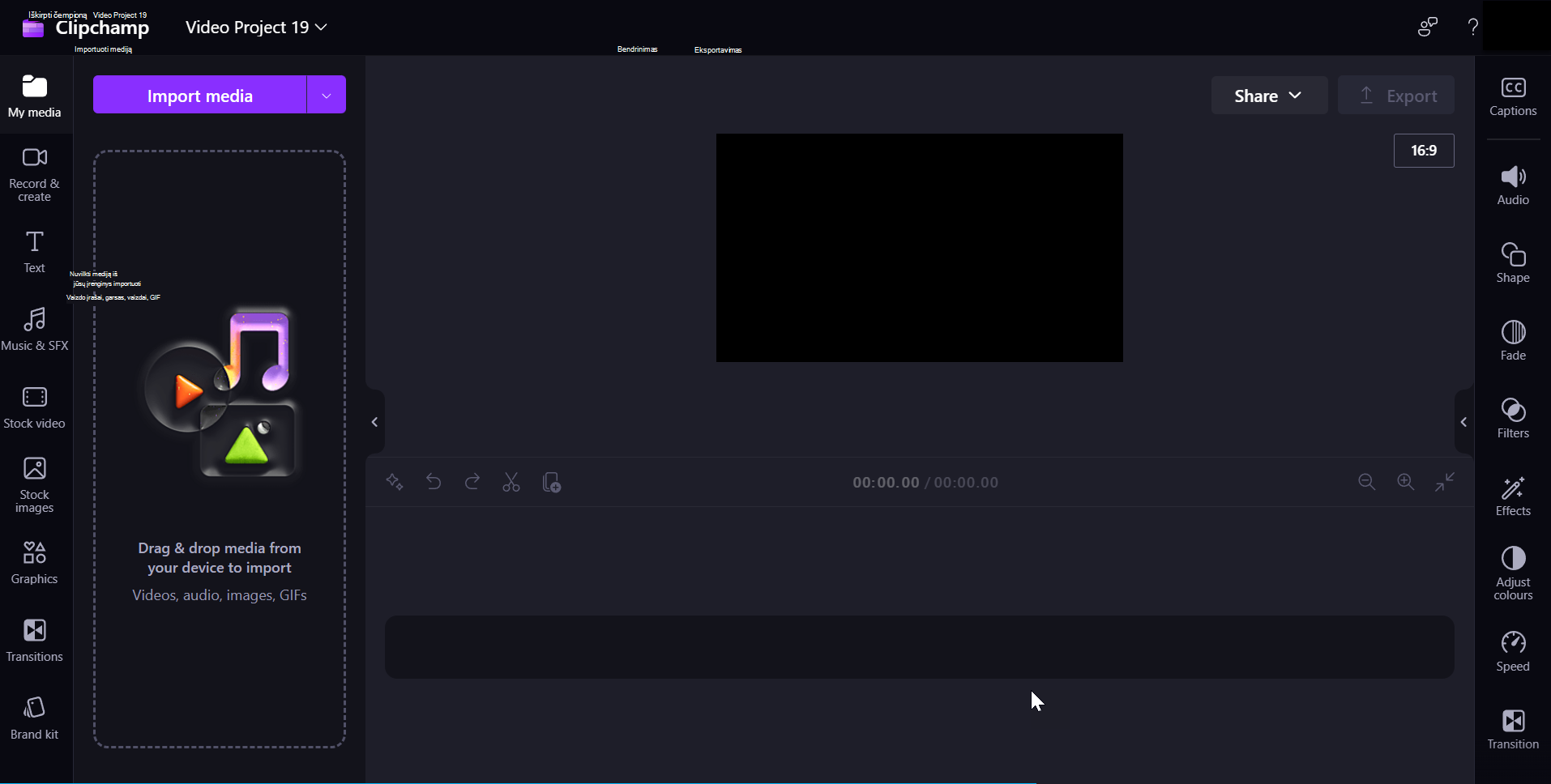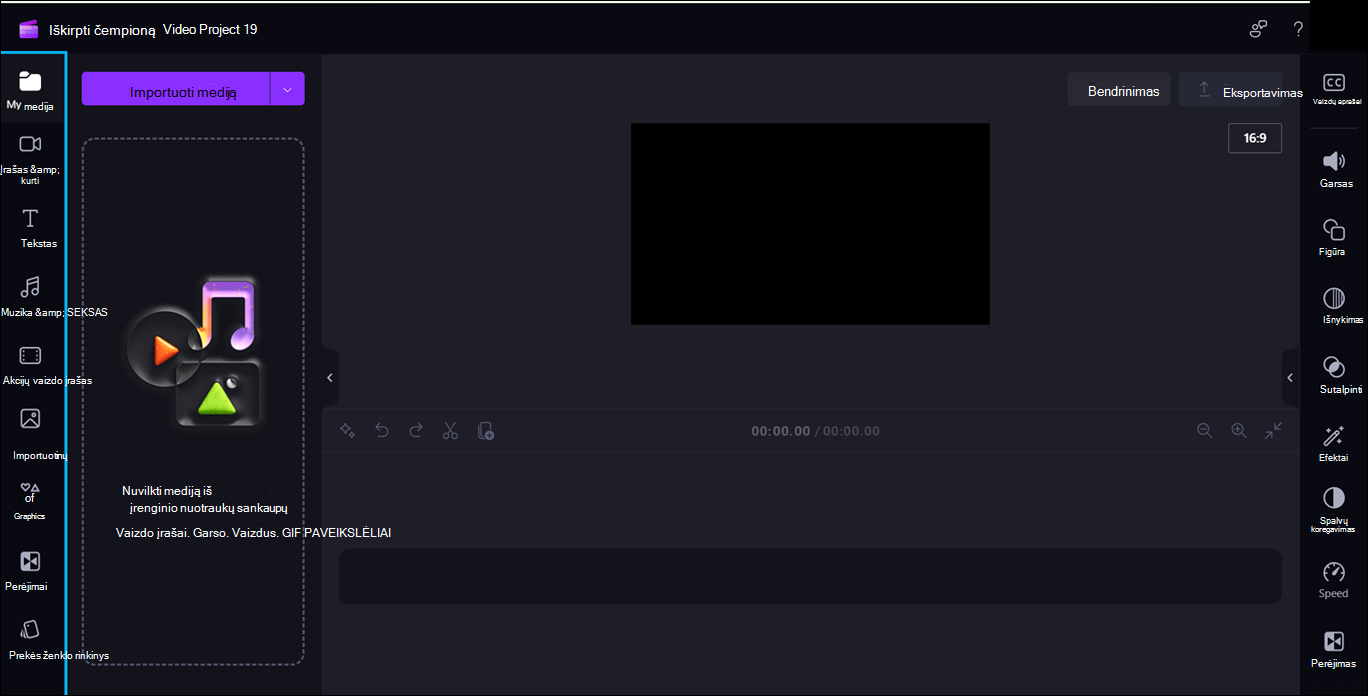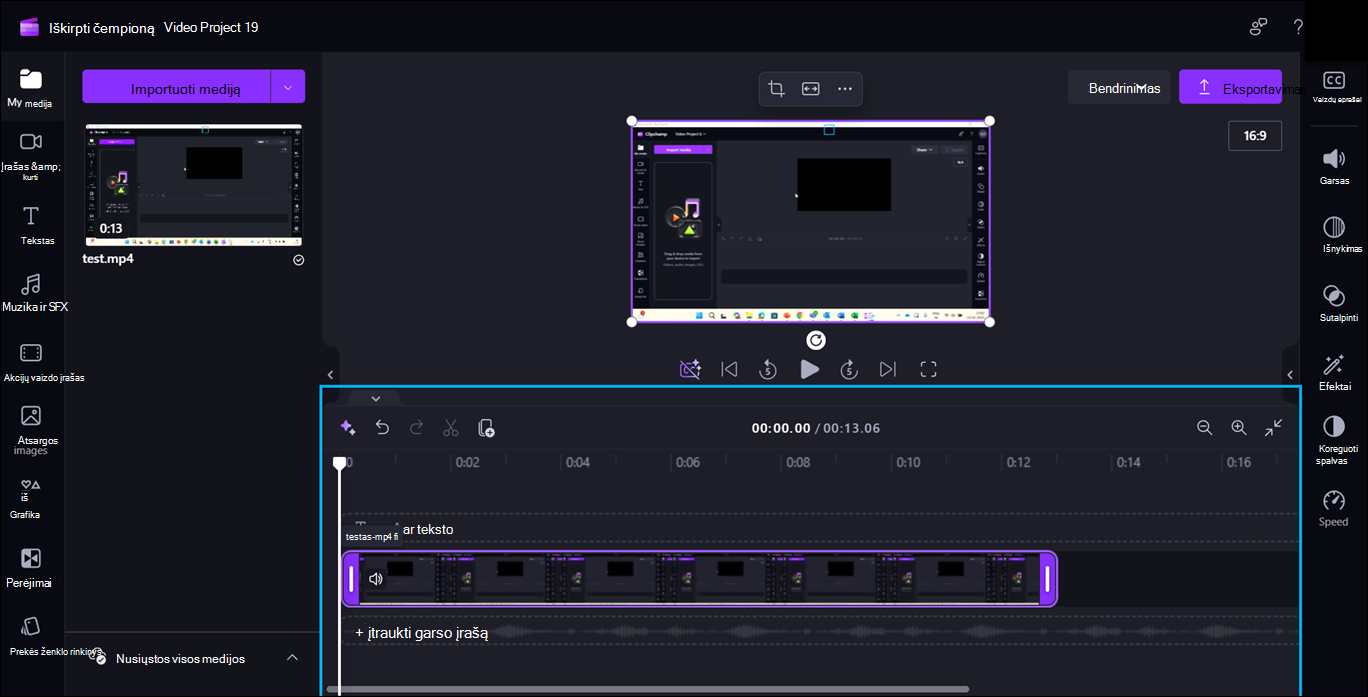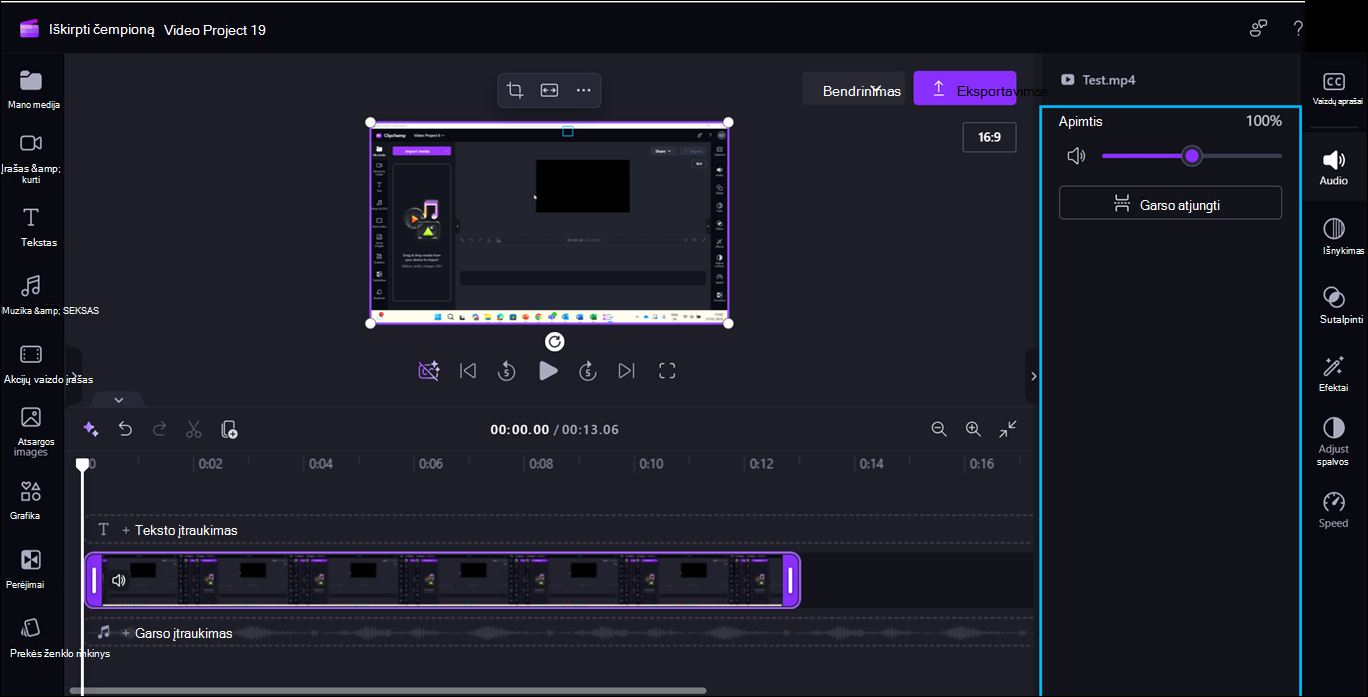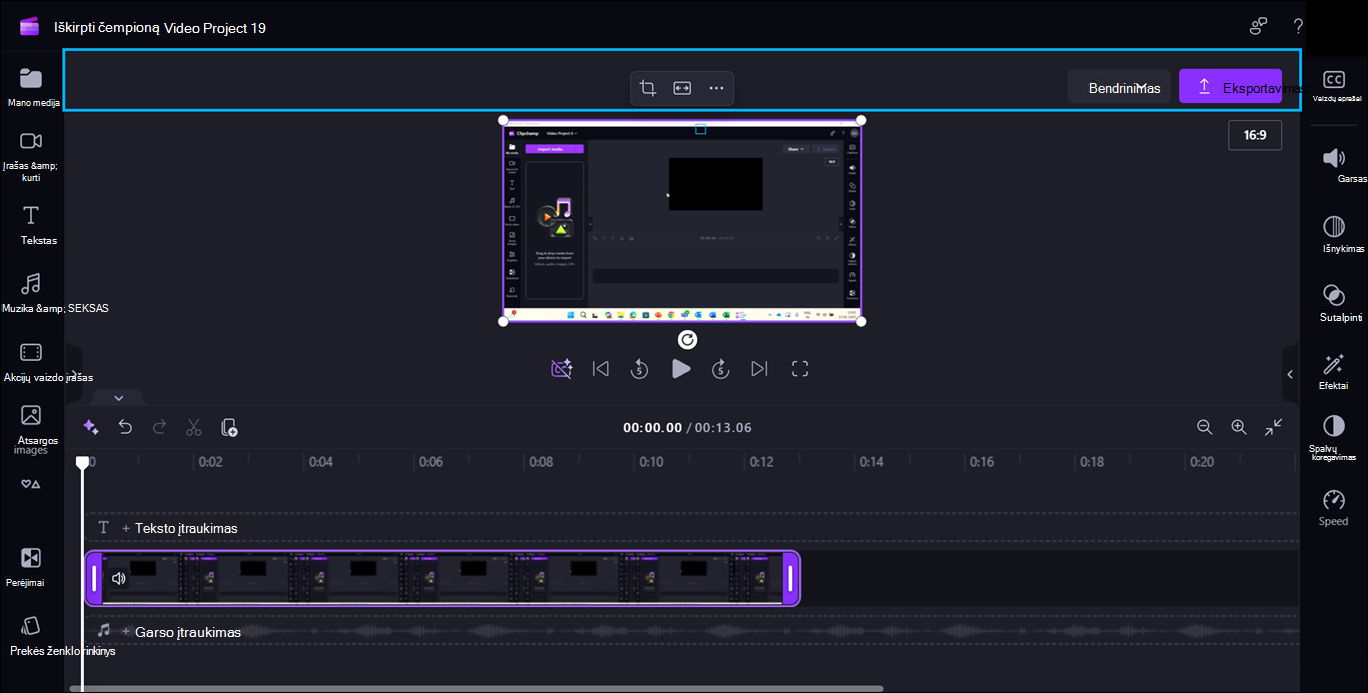Šis straipsnis skirtas žmonėms, naudojantiems ekrano skaitytuvo programą, pvz., Windows Diktorių, JAWS arba NVDA su Windows įrankiais ar funkcijomis ir „Microsoft 365“ produktais. Šis straipsnis yra Pritaikymo neįgaliesiems žinynas ir mokymasis turinio rinkinio dalis, kuriame rasite daugiau pritaikymo neįgaliesiems informacijos mūsų programoms. Jei reikia bendrosios pagalbos, apsilankykite „Microsoft“ palaikyme.
Microsoft Clipchamp yra vaizdo įrašų redagavimo įrankis, pasiekiamas tiek kaip žiniatinklio programa, tiek kompiuterio programa. Šiame vadove pateikiamos instrukcijos, kaip naršyti pagrindines rengyklės sritis, įskaitant pagrindinį redaktoriaus puslapį, šoninę juostą, laiko planavimo juostą, ypatybių skydą ir antraštę. Taip paaiškinama, kaip pereiti nuo vienos sekcijos prie kitos, nustatyti pagrindinius valdiklius ir naudoti pagrindinius vaizdo įrašų redagavimo įrankius.
Pastabos:
-
Naujos „„Microsoft 365““ funkcijos bus pristatomos „„Microsoft 365““ prenumeratoriams palaipsniui, todėl jūsų programa gali neturėti šių funkcijų. Norėdami sužinoti, kaip galima gauti naujas funkcijas greičiau, prisijunkite prie „Office Insider“ programos.
-
Norėdami sužinoti daugiau apie ekrano skaitytuvus, eikite į Kaip ekrano skaitytuvai veikia su „Microsoft 365“.
Šioje temoje
Atidaryti Clipchamp rengyklės puslapį
-
Paspauskite "Windows" klavišą ir įveskite Microsoft Clipchamp.
-
Išgirdę "Microsoft Clipchamp, kompiuterio programa, paspauskite klavišą "Enter".
-
Atidarius Clipchamp programėlę, turėtumėte automatiškai prisijungti, jei esate prisijungę prie "Windows" naudodami asmeninę "Microsoft" paskyrą. Kitu atveju bus atidarytas Clipchamp prisijungimo puslapis.
-
Norėdami gauti daugiau informacijos, žr. skyrių "Prisijunkite prie savo paskyros" dalyje Pagrindinės užduotys, kad sukurtumėte vaizdo įrašą Clipchamp naudodami ekrano skaitytuvą.
-
-
Iš Clipchamp pagrindinio puslapio spauskite klavišą Tab, kol išgirsite "Link blank video" (Saitas tuščias vaizdo įrašas). Tada paspauskite "Enter ", kad atidarytumėte rengyklės puslapį.
Pastabos:
-
Jei Clipchamp nerodoma visose programėlėse, įdiekite ją iš "Microsoft Store".
-
Daugiau informacijos apie Clipchamp paskyros kūrimą ir prieigą žr. Kaip kurti ir pasiekti Clipchamp paskyrą.
Taip pat žr.
Clipchamp pritaikymo neįgaliesiems įrankiai
Pagrindinės užduotys, kaip sukurti vaizdo įrašą Clipchamp naudojant ekrano skaitytuvą
Įrenginio nustatymas veikti su "Microsoft 365" pritaikymo neįgaliesiems funkcija
Techninė pagalba klientams, turintiems negalią
„Microsoft“ nori, kad visiems klientams būtų kuo patogiau naudotis savo programine įranga. Jei turite negalią arba turite klausimų, susijusių su pritaikymu neįgaliesiems, susisiekite su Microsoft Disability Answer Desk techninės pagalbos. „Microsoft Disability Answer Desk“ palaikymo komanda apmokyta daugelio populiarių pagalbinių technologijų ir gali suteikti pagalbą anglų, ispanų, prancūzų kalba ir JAV ženklų kalba. Apsilankykite svetainėje „Microsoft Disability Answer Desk“ ir sužinokite kontaktinę informaciją jūsų regione.
Jei esate valstybinės įstaigos, komercinis ar įmonės vartotojas, susisiekite su įmonės neįgaliųjų aptarnavimo centru.
Microsoft Clipchamp yra vaizdo įrašų redagavimo įrankis, pasiekiamas tiek kaip žiniatinklio programa, tiek kompiuterio programa. Šiame vadove pateikiamos instrukcijos, kaip naršyti pagrindines rengyklės sritis, įskaitant pagrindinį redaktoriaus puslapį, šoninę juostą, laiko planavimo juostą, ypatybių skydą ir antraštę. Taip paaiškinama, kaip pereiti nuo vienos sekcijos prie kitos, nustatyti pagrindinius valdiklius ir naudoti pagrindinius vaizdo įrašų redagavimo įrankius.
Pastabos:
-
Naujos „„Microsoft 365““ funkcijos bus pristatomos „„Microsoft 365““ prenumeratoriams palaipsniui, todėl jūsų programa gali neturėti šių funkcijų. Norėdami sužinoti, kaip galima gauti naujas funkcijas greičiau, prisijunkite prie „Office Insider“ programos.
-
Norėdami sužinoti daugiau apie ekrano skaitytuvus, eikite į Kaip ekrano skaitytuvai veikia su „Microsoft 365“.
Šioje temoje
Atidaryti Clipchamp rengyklės puslapį
-
Galite naudoti Clipchamp "Microsoft Edge", "Chrome" arba bet kokioje naršyklėje nuėję į https://app.clipchamp.com/login. Čia pasirinkite pageidaujamą prisijungimo būdą ir vykdykite nurodymus, kad tęstumėte.
-
Naršykite naudodami klavišą Tab , kad pasirinktumėte norimą prisijungimo parinktį.
-
Prisijunkite naudodami savo paskyrą, kad naršytumėte Clipchamp pagrindinį puslapį. Galiteprisijungti naudodamiasmeninę "Microsoft" paskyrą, "Google", el. paštą arba Facebook paskyrą.
-
Norėdami gauti daugiau informacijos, žr. skyrių "Prisijunkite prie savo paskyros" dalyje Pagrindinės užduotys, kad sukurtumėte vaizdo įrašą Clipchamp naudodami ekrano skaitytuvą.
-
-
Iš Clipchamp pagrindinio puslapio naršykite, kol išgirsite "Link blank video" (Saitas tuščias vaizdo įrašas), kad atidarytumėte rengyklės puslapį.
Pastaba: Daugiau informacijos apie Clipchamp paskyros kūrimą ir prieigą žr. Kaip kurti ir pasiekti Clipchamp paskyrą – "Microsoft" palaikymas.
Redaktorius naršymas
Norėdami naršyti Clipchamp rengyklę ir peržiūrėti pagrindinio ekrano elementus, paspauskite klavišą Tab.
Clipchamp rengyklės puslapį sudaro toliau pateikiami orientyrai:
-
Šoninę juostą
-
Laiko planavimo juosta
-
Ypatybių sritis
-
Antraštė
Naršymas šoninėje juostoje
"Clipchamp" šoninė juosta yra pagrindinių funkcijų ir įrankių koncentratorius, leidžiantis vartotojams atlikti įvairius veiksmus su vaizdo projektais.
Norėdami naršyti šoninę juostą, atlikite šiuos veiksmus:
-
Paspauskite Alt + 1 , kad pereitumėte į šoninę juostą.
-
Šoninė juosta sudaryta iš šių skirtuko elementų:
-
Jūsų medija
-
Įrašymas ir kūrimas
-
Tekstas
-
SFX muzikos &
-
Akcijų vaizdo įrašas
-
Akcijų vaizdai
-
Grafika
-
Perėjimai
-
Prekės ženklo rinkinys
-
-
Norėdami naršyti visus medijos skirtukus, spauskite rodyklės aukštyn arba žemyn klavišą.
-
Spauskite klavišą Tab , kol išgirsite "My media tab item" (Elementas Skirtukas Mano medija), naudokite rodyklės žemyn klavišą ir paspauskite "Enter ", kai išgirsite "Import media button" (mygtukas Importuoti mediją). Bus atidarytas dialogo langas.
-
Įveskite medijos pavadinimą redagavimo lauke Failo vardas arba naršykite failų sąrašą naudodami rodyklių aukštyn arba žemyn klavišus.
-
Pasirinkite mediją, kurią norite įtraukti, paspausdami "Enter". Išgirsite pranešimą "Elementas sėkmingai įtrauktas į medijos sekciją".
-
Norėdami įtraukti mediją į laiko planavimo juostą, naršykite naudodami klavišą "Tab " ir paspauskite " Enter ", kai ekrano skaitytuvas perskaitys pranešimą "Įtraukti medijos pavadinimą į laiko planavimo juostą".
Laiko planavimo juostos naršymas
Kai kuriate arba redaguojate vaizdo įrašą naudodami Clipchamp rengyklę, laiko planavimo juosta yra orientyras, kuriame įtraukiate laikmeną vaizdo įrašui kurti. Laiko planavimo juosta leidžia kartu išdėstyti vaizdo įrašus, apkarpyti nepageidaujamas dalis ir perdengti tekstą.
Norėdami naršyti laiko planavimo juostą, naudokite šiuos sparčiuosius klavišus:
-
Paspauskite Alt + 3, kad pereitumėte į laiko planavimo juostą.
-
Norėdami naršyti laiko planavimo juostos mediją, naudokite klavišą Tab .
-
Naršykite naudodami klavišą Tab , kol išgirsite "your media name selected" (pasirinktas medijos pavadinimas).
-
Norėdami perkelti slankiklį per vieną kadrą į priekį ir atgal, paspauskite rodyklės kairėn arba dešinėn klavišą.
-
Paspauskite klavišą "Home ", kad perkeltumėte slankiklį į laiko planavimo juostos pradžią.
-
Paspauskite klavišą End , kad perkeltumėte slankiklį į laiko planavimo juostos pabaigą.
-
Paspauskite tarpo klavišą , kad paleistumėte arba pristabdytumėte vaizdo įrašą.
Pastaba: Taip pat galite apsilankyti pagrindinėse užduotyse, kad sukurtumėte vaizdo įrašą Clipchamp naudodami ekrano skaitytuvą,kad sukurtumėte vaizdo įrašą Clipchamp naudodami ekrano skaitytuvą.
Ypatybių srities naršymas
Ypatybių sritis yra jūsų įrankių rinkinys, kurį naudodami galite visiškai koreguoti vaizdo įrašą. Pereikite į ypatybių skydą, kad pakeistumėte klipo trukmę ir tekstą arba pritaikytumėte efektus pritaikydami vaizdo įrašą savo regai.
Norėdami naršyti ypatybių skydą, naudokite šiuos sparčiuosius klavišus:
-
Paspauskite alt +2 klavišą, kad pereitumėte į ypatybių skydą.
-
Ypatybių sritį sudaro šios ypatybės:
-
Antraštė
-
Garsas
-
Išnykimas
-
Filtrai
-
Efektai
-
Spalvų koregavimas
-
Greitis
-
-
Norėdami naršyti ypatybes, spauskite rodyklės aukštyn arba žemyn klavišą.
-
Norėdami reguliuoti medijos garsumą, naršykite naudodami klavišą "Tab ", kol ekrano skaitytuvas perskaitys "Audio tab item" (skirtuko Garsas elementas).
-
Paspauskite rodyklių kairėn arba dešinėn klavišus, kad pakeistumėte garsumą.
-
Norėdami įtraukti filtrų, naršykite naudodami klavišą "Tab ", kol ekrano skaitytuvas perskaitys "filters tab item" ("filtrų skirtuko elementas"), tada paspauskite klavišą "Enter".
-
Naršykite naudodami klavišą Tab , kad pasirinktumėte norimą filtrą, tada paspauskite Enter , kad pasirinktumėte.
Antraštės naršymas
"Microsoft Clipchamp" antraštė naudojama kaip jūsų komandų centras vaizdo projektui valdyti.
Norėdami naršyti antraštę, naudokite šiuos sparčiuosius klavišus:
-
Paspauskite Alt + 5 klavišus, kad pereitumėte į antraštę.
-
Norėdami eksportuoti vaizdo įrašą, spauskite klavišą Tab , kol išgirsite "Export button, collapsed" (eksportavimo mygtukas, sutraukta), tada paspauskite Enter , kad atidarytumėte vaizdo įrašo kokybės parinktis.
-
Paspauskite klavišą Tab , kad pereitumėte prie vaizdo įrašo kokybės skiriamosios gebos, tada rodyklių klavišais naršykite parinktis.
-
Pasirinkite norimą vaizdo įrašo kokybę paspausdami "Enter".
-
Tada vaizdo įrašas bus eksportuotas ir atsisiųstas į kompiuterį į aplanką Atsisiųsti.
Taip pat žr.
Clipchamp pritaikymo neįgaliesiems įrankiai
Pagrindinės užduotys, kaip sukurti vaizdo įrašą Clipchamp naudojant ekrano skaitytuvą
Įrenginio nustatymas veikti su "Microsoft 365" pritaikymo neįgaliesiems funkcija
Techninė pagalba klientams, turintiems negalią
„Microsoft“ nori, kad visiems klientams būtų kuo patogiau naudotis savo programine įranga. Jei turite negalią arba turite klausimų, susijusių su pritaikymu neįgaliesiems, susisiekite su Microsoft Disability Answer Desk techninės pagalbos. „Microsoft Disability Answer Desk“ palaikymo komanda apmokyta daugelio populiarių pagalbinių technologijų ir gali suteikti pagalbą anglų, ispanų, prancūzų kalba ir JAV ženklų kalba. Apsilankykite svetainėje „Microsoft Disability Answer Desk“ ir sužinokite kontaktinę informaciją jūsų regione.
Jei esate valstybinės įstaigos, komercinis ar įmonės vartotojas, susisiekite su įmonės neįgaliųjų aptarnavimo centru.